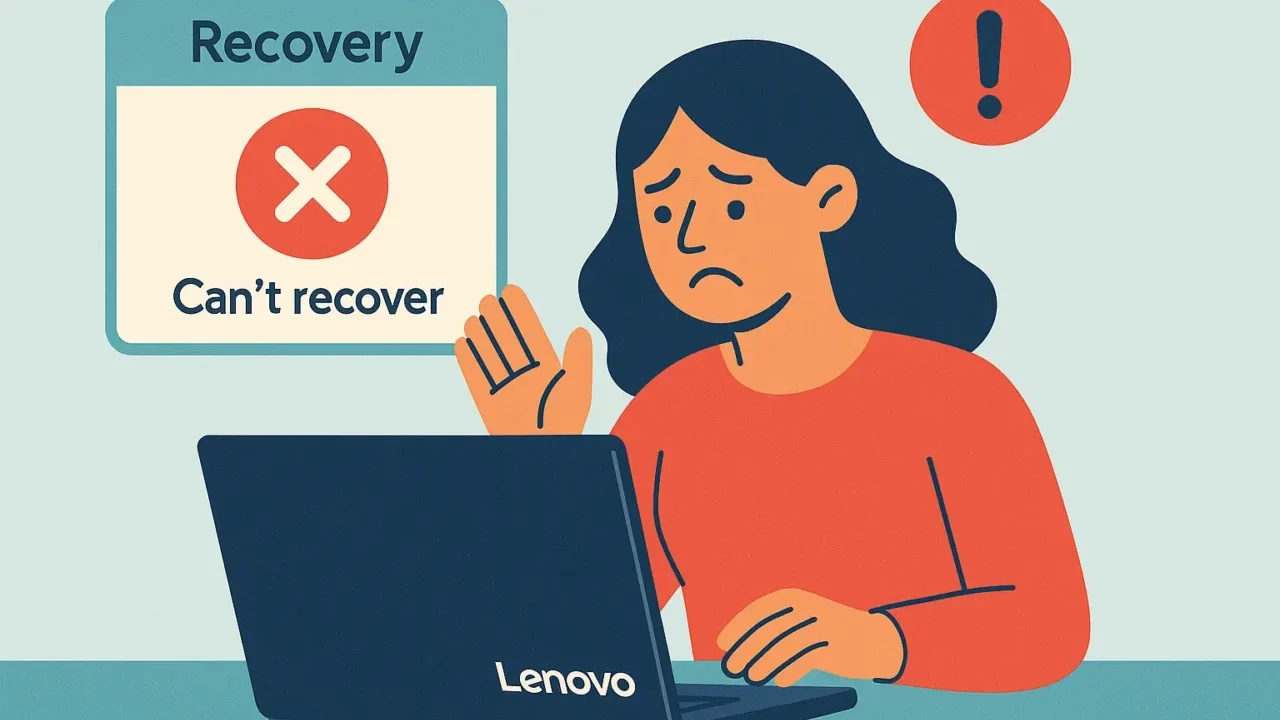突然、パソコンの動作が極端に重くなったり、エラーが頻発したりといったトラブルに見舞われ、リカバリーを試みたものの、なぜか復旧できない…そんな深刻な状況に直面していませんか?
- リカバリーメニューが起動しない
- 工場出荷時に戻せずエラーが出る
- Lenovoのロゴ画面から先に進まない
これらの症状は、Lenovoパソコンの内蔵リカバリー領域に異常が生じているサインです。放置すると初期化ができないだけでなく、重要なデータが二度と取り出せなくなる恐れもあります。
原因には、システムファイルの破損やストレージ障害などがあり、正しい手順を踏まなければ復旧が困難になるケースもあります。
本記事では、リカバリーが失敗する原因と対処法をわかりやすく解説しています。対応に不安がある方は、24時間365日対応の無料診断をご利用ください。
目次
Lenovoパソコンでリカバリーできない主な原因
初期化できない原因には、ハードウェアの故障から設定ミスまで幅広い要素が関与しています。原因を正確に見極めることで、適切な対処が可能になります。
ドライブ容量の不足
「このPCを初期状態に戻す」操作時に空き容量が不足していると、処理が途中で止まる、あるいはエラーで中断されます。通常は10GB以上の空き容量が必要とされます。
セキュリティソフトやアプリの影響
一部のセキュリティソフトや常駐アプリがリカバリー処理をブロックすることがあります。特にカーネルレベルで動作する保護機能が有効な場合、正常に初期化が進まないことがあります。
リカバリー領域の削除や変更
パーティション編集ソフトや、誤操作によってリカバリー領域が削除・変更されていると、F11キーによる初期化が利用できなくなります。
操作ミスやOSの破損
誤った手順での操作や、システムファイルの破損により、リカバリーオプションそのものが表示されない・機能しないといった問題が起こります。
周辺機器や回復メディアの問題
USB回復メディアが正しく作成されていない、または読み込みエラーがあると、初期化が失敗します。また、一部のUSBハブ経由では正常に認識されないこともあります。
これらの要因によって、リカバリーが失敗したり、そもそも起動できない事態につながる可能性があります。
リカバリー領域やストレージの故障
Lenovoパソコンでリカバリーできない時の対処法
原因ごとに適切な対処法を実施することで、復旧できる可能性が高まります。下記に主な対処方法をまとめました。
メーカー製リカバリーメディアを利用する方法
内蔵のリカバリー領域が破損・削除されている場合は、Lenovoから提供されているリカバリーメディアを使って初期化を行います。
- Lenovo公式サイトで「リカバリーメディアの申し込みページ」にアクセスします。
- 対象の製品型番を入力し、必要なUSB/DVDメディアを選択して申し込みます。
- 届いたリカバリーメディアを使用し、パソコンの電源を入れ直してBIOSでUSB/DVDから起動させ、指示に従ってリカバリーを実行します。
ドライブの空き容量を確保する手順
容量不足で初期化が失敗する場合は、不要なデータを削除して空き容量を増やす必要があります。
- 「設定」→「アプリ」から不要なアプリケーションをアンインストールします。
- 「ディスククリーンアップ」機能を使用し、一時ファイルやゴミ箱を削除します。
- 写真・動画・ドキュメントなどの大きなファイルを外付けドライブに移動または削除します。
セキュリティソフトを一時的に無効化・削除する方法
リカバリーを妨げるセキュリティソフトは一時的に無効化、またはアンインストールすることで対応可能です。
- タスクバーの右下からセキュリティソフトのアイコンを右クリックします。
- 「リアルタイム保護を無効にする」または「一時停止」を選択します。
- うまくいかない場合は「設定」→「アプリ」からアンインストールし、リカバリー完了後に再インストールします。
Diskpartでパーティション属性を修正する方法
リカバリーパーティションが「非アクティブ」状態になっている場合、コマンド操作で修正することが可能です。
- コマンドプロンプトを「管理者として実行」します。
- 「diskpart」と入力しEnter、次に「list disk」でディスク一覧を確認。
- 対象のディスクを「select disk 0」などで選択し、「list partition」「select partition X」「active」で修正を行います。
F11キーでの正しいリカバリー操作方法
正しい手順でF11キーを使用すれば、内蔵リカバリー機能を呼び出すことが可能です。
- パソコンの電源を完全に切り、再度起動時に「F11キー」を連打します。
- 「トラブルシューティング」→「このPCを初期状態に戻す」を選択。
- 「すべて削除する」を選び、表示される指示に従って初期化を進めます。
USB回復メディアを使ってリカバリーを実行する方法
リカバリー領域が利用できない場合は、事前に作成したUSB回復ドライブを使って復旧できます。
- あらかじめ作成した回復USBをパソコンに挿入します。
- 電源を入れ、起動時に「F12キー」でブートメニューを呼び出し、USBから起動します。
- 画面の案内に従って「PCの初期化」または「イメージからの復元」を実行します。
ここまでの対処で復旧しない場合、ストレージの物理障害やシステム深部の破損が疑われます。無理に操作を続けると状態が悪化するおそれがあります。
データが大切な場合、早めに専門業者への相談をおすすめします。当社では「初期診断無料」「24時間365日対応」の体制で、お客様のデータを安全・迅速に復旧します。
少しでも異常を感じたら、今すぐ初期診断をご依頼ください。完全復旧率57.8%、累計相談実績46万件以上(2023年10月時点)の信頼と実績で、大切なデータを守ります。
自力で対応できない場合はデータ復旧の専門業者に相談する

自力で対応できない場合や、機器が物理的に破損している場合、個人での修復は困難です。重要なデータが含まれている場合、データ復旧専門業者に依頼するのが最も安全です。
データ復旧業者では、問題の根本原因を特定し、安全にデータを回復する最善の方法を提案できます。デジタルデータリカバリーでは、相談から初期診断まで24時間365日体制で無料でご案内しています。まずは復旧専門のアドバイザーへ相談することをおすすめします。
デジタルデータリカバリーの強み

デジタルデータリカバリーは「データ復旧専門業者17年連続データ復旧国内売上No.1」(※1)の実績を持つデータ復旧業者です。
データ復旧の技術力として、一部復旧を含む復旧件数割合92.6%(※2)を誇っています。
他社で「復旧不可能」と判断された機器を、当社が復旧に成功した事例は数えきれません。実際に、他社復旧不可相談件数でも8,000件超 (算出期間:2016年6月1日~) を超えています。
これこそが“データ復旧の最後の砦”と呼ばれる理由です。どんな状態でも、諦める前にまずはご相談ください。最善を尽くしてデータを取り戻します。
※1:データ復旧専門業者とは、自社及び関連会社の製品以外の製品のみを対象に保守及び修理等サービスのうちデータ復旧サービスを提供し、その売上が総売上の50%以上を占める企業のこと。第三者機関による、データ復旧サービスでの売上の調査結果に基づく(算出期間:2007年~2023年)
※2:2025年9月実績。一部復旧:完全復旧に至らなかったが、一部復旧できた場合。完全復旧:復旧希望データを100%復旧できた場合
相談から初期診断まで無料で対応可能
初期診断とは、機器に発生した障害の原因を正確に特定し、復旧の可否や復旧方法を確認する工程です。デジタルデータリカバリーでは、経験豊富な技術者が「初期診断」を行い、内部の部品にダメージを与えることなく問題を見つけます。
データ障害のパターン15,000種類以上もありますが、「ご相談件数50万件超」(算出期間:2011年1月1日~)を持つ当社は、それぞれの障害原因をデータベースから即座に情報を引き出し、原因を正確に特定できる体制を整えています。
よくある質問
いえ、かかりません。当社では初期診断を無料で実施しています。お客様の機器に初期診断を行って初めて正確なデータ復旧の費用がわかりますので、故障状況を確認しお見積りをご提示するまで費用は頂いておりません。
※ご郵送で機器をお預けいただいたお客様のうち、チェック後にデータ復旧を実施しない場合のみ機器の返送費用をご負担頂いておりますのでご了承ください。
機器の状態によって故障の程度が異なりますので、復旧完了までにいただくお時間はお客様の機器お状態によって変動いたします。
弊社は、復旧完了までのスピードも強みの1つで、最短即日復旧・ご依頼の約8割を48時間以内に復旧完了などの実績が多数ございます。ご要望に合わせて柔軟に対応させていただきますので、ぜひご相談ください。
営業時間は以下の通りになっております。
365日24時間、年中無休でお電話でのご相談・復旧作業・ご納品・アフターサービスを行っています。お困りの際は是非ご相談ください。
電話受付:0:00~24:00 (24時間対応)
電話番号:0800-333-6302
来社受付:9:30~21:00
復旧できる可能性がございます。
弊社では他社で復旧不可となった機器から、データ復旧に成功した実績が多数ございます。 他社大手パソコンメーカーや同業他社とのパートナー提携により、パートナー側で直せない案件を数多くご依頼いただいており、様々な症例に対する経験を積んでおりますのでまずはご相談ください。
この記事を書いた人

デジタルデータリカバリー データ復旧エンジニア
累計ご相談件数50万件以上のデータ復旧サービス「デジタルデータリカバリー」において20年以上データ復旧を行う専門チーム。
HDD、SSD、NAS、USBメモリ、SDカード、スマートフォンなど、あらゆる機器からデータを取り出す国内トップクラスのエンジニアが在籍。その技術力は各方面で高く評価されており、在京キー局による取材実績も多数。2021年に東京都から復旧技術に関する経営革新優秀賞を受賞。